- 1PS提示:因為圖層已鎖定,無法編輯圖層的處理方法
- 2picacg蘋果版怎么找不到|picacg ios版是不是下架了介紹
- 3Adobe Illustrator CS5 序列號大全
- 4ACDsee注冊碼免費分享(含ACDsee18、ACDsee10等版本)
- 5PDF瀏覽器能看3D文件嗎?PDF瀏覽器看3D文件圖文詳細教程
- 6Potato(馬鈴薯聊天)怎么注冊不了|Potato不能注冊處理方法介紹
- 7Potato(土豆聊天)怎么換頭像|Potato app更改頭像方法介紹
- 8最新的Adobe Illustrator CS4序列號大全
- 9Intel i7-9700K性能跑分曝光:同代提升約12%
- 10qq郵件是否已讀怎么看 QQ郵箱已經發出去的郵件怎么知道對方是否已經查看
- 11AMD推土機架構回顧:雖隕落卻是Zen成功的墊腳石
- 12美國增加25%進口關稅!PC硬件要大漲價
[摘要]cad2008如何安裝?在windows 7操作系統中cad2008該如何安裝呢?cad是一轉專業的三維設計軟件,在國內的知名度以及使用度都是非常高的。不少新手在剛接觸cad2008的時候不知道如何使用安裝,在本文中小編給大家分享下win7系統安裝cad2008的操作方法。1、首先下載AutoCA...
cad2008如何安裝?在windows 7操作系統中cad2008該如何安裝呢?cad是一轉專業的三維設計軟件,在國內的知名度以及使用度都是非常高的。不少新手在剛接觸cad2008的時候不知道如何使用安裝,在本文中小編給大家分享下win7系統安裝cad2008的操作方法。
1、首先下載AutoCAD2008安裝包,當然如果你有辦法的話最好一起下載注冊包;
2、下載完成后解壓安裝包,解壓后,找到【AutoCAD_2008版本64位】目錄下的的【setup】雙擊
說明:這個包32位和64位系統通用
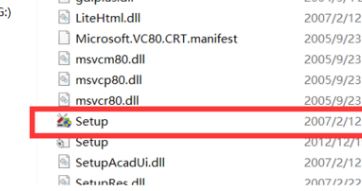
3、接下來點擊【安裝產品】--【下一步】--【下一步】,點擊我接受,然后繼續點擊【下一步】,隨便填寫用戶名呢和姓氏以及組織 然后點擊【下一步】即可開始安裝啦;
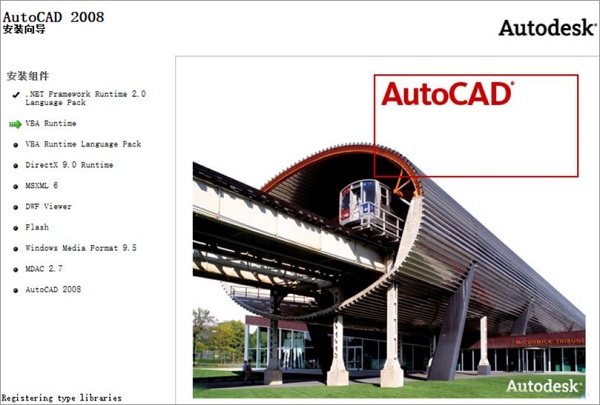
5、安裝完成后點擊完成,桌面上就出現了cad 2008的圖標。
這個時候軟件是未激活的,要激活的話繼續往下看:
1、雙擊桌面的【AutoCAD_2008】圖標,點擊激活產品;
2、將之前下載的【注冊機】解壓,解壓后【右鍵】>【以管理員身份運行】;
3、出現“激活”頁面,輸入序列號:666-69696969;
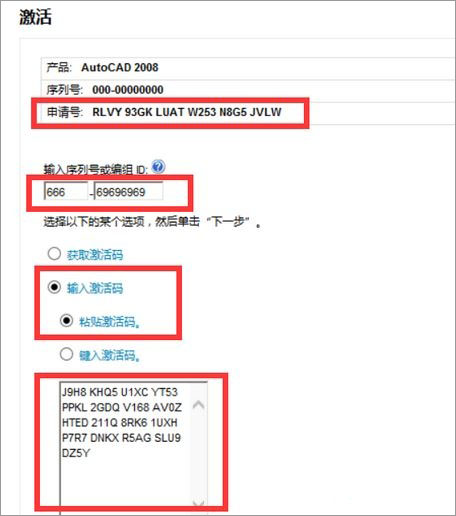
4、復制 “申請號” 粘貼“申請號”至【注冊機】第一個框,繼續點“Caculate”,復制 “激活碼” 就是注冊機第二個框出現的字符,粘貼“激活碼”至出現“激活”頁面,.點擊“激活”頁面的 即可!
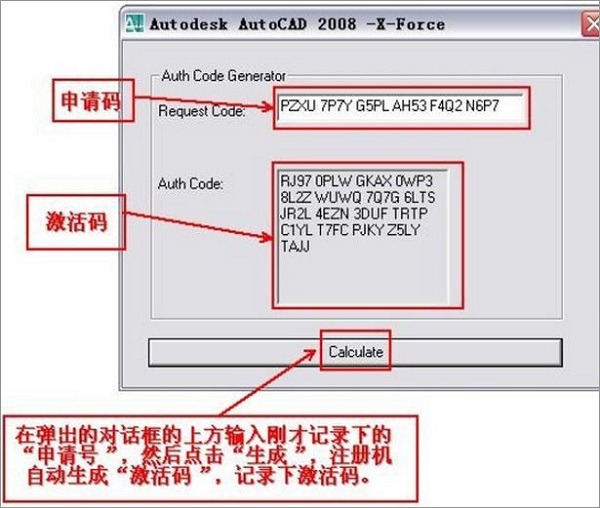
大家在復制粘貼代碼的時候記得使用鍵盤上的【CTRL+C】和【CTRL+V】哦!
以上便是小編給大家分享的法關于win7系統安裝cad2008的操作方法!
windows 7 的設計主要圍繞五個重點——針對筆記本電腦的特有設計;基于應用服務的設計;用戶的個性化;視聽娛樂的優化;用戶易用性的新引擎。 跳躍列表,系統故障快速修復等,這些新功能令Windows 7成為最易用的Windows。
推薦資訊 總人氣榜

